

Una de las razones más comunes por las que la conexión a Internet falla es un problema con el router. Afortunadamente, a menudo se puede resolver simplemente reiniciando el router.
Tu router inalámbrico tendrá una serie de iconos que significan cosas diferentes. Hazte con tu manual de usuario para descubrir qué representa cada icono. Deseas prestar atención al que designa la conexión a Internet. Si esa luz está apagada, el Wi-Fi no está canalizando una conexión a Internet. Si está activado, el servicio de Internet en sí no está funcionando. Antes de hacer cualquier otra cosa, reinicia tu router y módem. Es posible que hayas golpeado temporalmente un error, y el reinicio rápido lo solucionará.
2. Configuración incorrecta de internet o red

La configuración de la red es el proceso de configurar los controles, el flujo y la operación de una red para ayudar a la red a comunicarse. Este término amplio incorpora múltiples procesos de configuración en hardware de red, software y otros dispositivos y componentes compatibles.
Por lo general, cuando compras un enrutador inalámbrico o un teléfono nuevo, tu proveedor de red le envía automáticamente los ajustes o vienen preinstalados en el dispositivo. Pero a veces es posible que cambies de red para obtener mejores ofertas, momento en el que necesitas la configuración de Internet del nuevo proveedor de servicios.
En ese caso, debes verificar y asegurarse de que todo esté configurado correctamente. Eso generalmente se puede hacer a través de la tabla de configuración de su dispositivo. Restablecer o actualizar la configuración podría ser la forma de solucionar el problema. Los pasos varían según el tipo de dispositivo que estés utilizando (PC, Mac, versión de Windows, etc.), por lo que sería mejor consultar el manual de tu dispositivo específico y seguir los pasos especificados allí para resolver el problema.
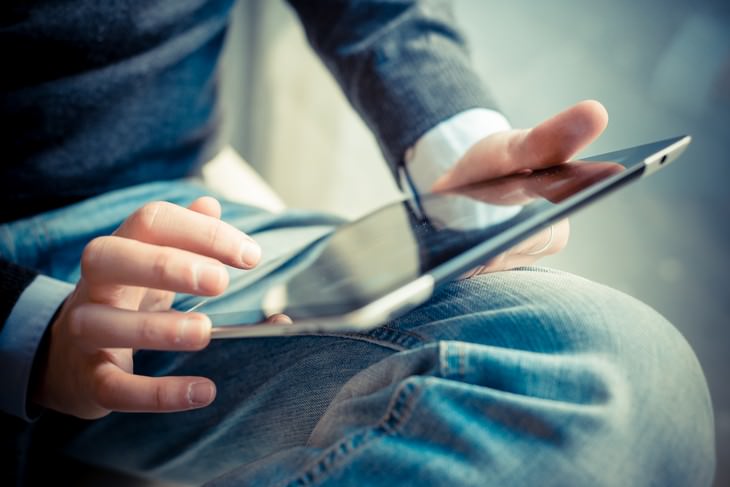
A veces, es el dispositivo el que está causando el problema en lugar de la red misma. Para verificar dos veces, prueba con otro dispositivo, como un teléfono inteligente o una tableta, y vea si se conecta a Wi-Fi. Si se conecta un dispositivo diferente, eso significa que no es Internet lo que falla. Hay algunos pasos que puedes seguir para solucionar el problema:
Relacionado: Esto es lo que está ralentizando tu computadora
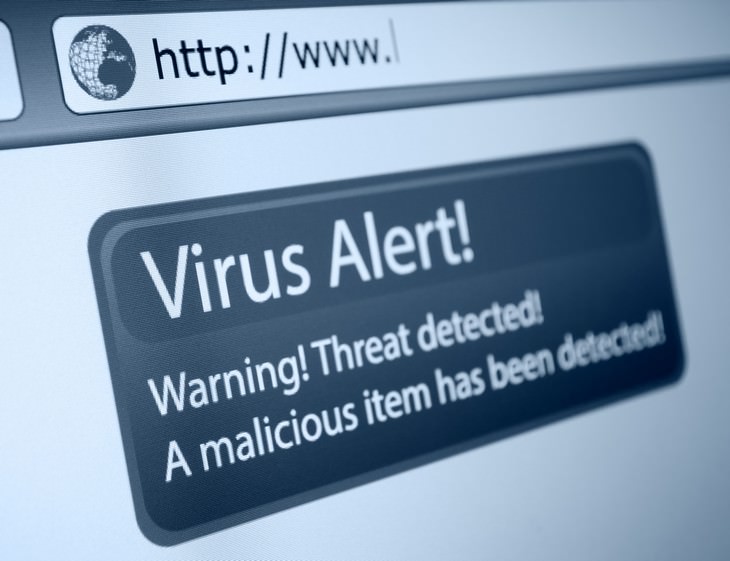
 11:32
11:32
Cómo Romper La Adicción a Los Carbohidratos
En este episodio El Doctor Frank Suárez explica por qué se desarrolla adicción a los carbohidratos y cómo se puede vencer.

10 Remedios Caseros y Naturales Para Deshacerte De La Caspa
Estos remedios caseros y naturales te ayudarán a deshacerte de la caspa.

Tips Para Recordar Si Tienes Problemas De Articulaciones
Estas medidas preventivas te ayudarán a proteger la salud de las articulaciones y prolongar su buen funcionamiento.

Esto Es Lo Que Debes Hacer Si Tienes Poros Dilatados
¿Tienes poros dilatados? Esta guía te dirá lo que tienes que hacer para reducirlos.

La Solución Para Los Problemas Faciales Comunes
Repasa estos consejos para averiguar algunos trucos que quizá no conocías para solucionar problemas faciales.

6 Formas Naturales y Efectivas De Aliviar El Dolor De Cabeza
Con esta simple guía podrás aliviar el dolor de cabeza sin recurrir a medicaciones.

¿Tu Celular Necesita Una Mejora? Prueba Esto
¿Ha disminuido la velocidad de tu teléfono móvil? Esto es lo que hay que hacer al respecto para solucionar este molesto problema.

Nunca Almacenes Estos 5 Datos En Tu Celular
Deja de usar tu teléfono inteligente como repositorio principal para guardar todo tipo de información. Puede ser peligroso...Te lo contamos en este post.
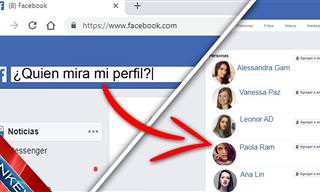 8:27
8:27
¿Quieres Saber Quién Vio Tu Perfil De Facebook?
A continuación te presentamos estos trucos para que te conviertas en todo un experto en Facebook.

10 Mitos Sobre Facebook Que No Son Ciertos
A continuación hay 10 "hechos" de Facebook que son completamente erróneos.

Traductor De Google: Trucos, Guía y Más
En la guía sobre el traductor de Google que te ofrecemos a continuación, podrás encontrar diversas formas de utilizar esta herramienta junto con una explicación paso a paso sobre cómo hacerlo.

Protege Tu Cuenta De WhatsApp Con Estas Funciones
Protege tu cuenta de WhatsApp con las funciones de seguridad lanzadas recientemente por el gigante de la mensajería. Descubre más aquí.
 8:21
8:21
Por Esta Razón No Dejes Tu Teléfono En La Guantera
¿Dónde no deberías guardar tu teléfono celular? ¿Qué puede dañar un teléfono inteligente? Hay formas de arruinar tu teléfono sin darte cuenta. Y de eso es de lo que vamos a hablar.
 8:52
8:52
Estos Trucos De WhatsApp Están Geniales
En el siguiente video te mostramos algunos nuevos trucos de WhatsApp que puedes usar desde ya.
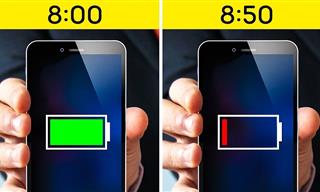 9:45
9:45
Aplicaciones Android Que Deberías Eliminar Inmediatamente
Presta atención a la lista de las aplicaciones más sospechosas que puedes encontrar en Google Play. Elimínalas de tu móvil de inmediato para proteger tus datos personales y prolongar la vida de tu celular.

Protégete De Los Ladrones Cibernéticos Con Estos Tips
En estos tiempos en donde la tecnología se ha convertido en una necesidad, resulta importante conocer toda la información relevante al tema así como aprender a protegernos de los estafadores y los hackers.

Cómo Prevenir Los 5 Ataques De Wi-Fi Más Peligrosos
Asegúrate de proteger su red Wi-Fi contra estos ataques comunes.
 5:39
5:39
Secretos De Youtube Que Seguro Que No Conocías
Youtube es la web de reproducción de contenido de Internet más famosa. Para muchos, el ocio sin Youtube no podría entenderse. Hoy te presentamos 15 secretos de esta web tan útil.

5 Alternativas a Google Para Buscar Información On Line
Google no es la única solución para buscar información on line. Te presentamos 5 alternativas a este motor de búsqueda para buscar información en Internet.
 2:43
2:43
NUNCA Hagas Esto Con Tu Celular Antes De Dormir
Te contamos 5 peligrosas acciones que no debes hacer con tu teléfono móvil antes de dormir.

La Amenaza Del Malware Para Tu Computadora y Soluciones
¿Tu computadora va lenta, recibe mensajes raros o incluso amenazas? Es probable que tengas malware dentro. No te preocupes, aquí tienes todo lo que necesitas saber al respecto y como solucionarlo.

¿Puede La Lluvia Interferir Con Tu Conexión De Internet?
Conoce qué condiciones climáticas afectan tu conexión a Internet y qué se puede hacer para minimizar los daños.

¡Advertencia! Así Son Las Estafas Por Mensajes De Texto
Así es como puedes reconocer y manejar los mensajes de texto que son una estafa, también conocidos como smashing.

Todo Esto Puedes Hacer Con La Inteligencia Artificial
¡Deja que la inteligencia artificial genere algo de arte para ti! Reunimos 5 sitios web que son fáciles y gratuitos de usar.

3 Señales De Que Tu Teléfono Puede Tener Un Virus Oculto
El malware en estos días puede ser bastante complicado y peligroso y puede tener graves consecuencias para tu teléfono móvil. Pueden ralentizar tu teléfono, corromper tus aplicaciones e incluso filtrar tu información.

3 Consejos Prácticos Para La Bandeja De Entrada De Gmail
Aquí, hemos compartido algunos consejos útiles y rápidos para la bandeja de entrada de Gmail que podrías comenzar a aprovechar de inmediato.

10 Datos Curiosos e Interesantes Del Internet
Estos 10 datos curiosos, extraños y asombrosos ilustran este increíble progreso y te enseñan algo sobre la historia y el funcionamiento interno del Internet.

Aplicaciones Que Convieten Tus Fotos En Lindas Pinturas
Tus fotos tendrán un aspecto artístico con la ayuda de estas aplicaciones gratuitas.

Los 10 Peligros De Internet Que Debes Evitar
Internet es una herramienta maravillosa, pero como por desgracia no hay nada perfecto en el mundo, hoy compartimos contigo 10 peligros de internet que deberías evitar.

¿Ya Conoces Las Nuevas Funciones De WhatsApp?
¿Ya probaste esta nueva función de WhatsApp?

Si Te Hackearon Tu Correo Electrónico, Esto Debes Hacer
No entres en pánico si tu correo electrónico ha sido hackeado. Simplemente siga estos pasos para estar seguro.
 8:45
8:45
¡El Nuevo Wi-Fi Ha Llegado! Y Deberías Probarlo
¡Wi-Fi 7 ha llegado y puede cambiar la forma en que usas Internet!
 3:51
3:51
Tutorial De WhatsApp Para Las Personas Mayores
En esta oportunidad queremos compartir contigo un tutorial que te ayudará a configurar WhatsApp especialmente para las personas mayores.
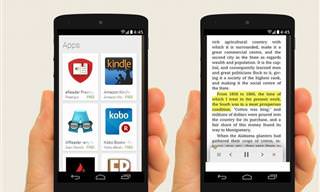
11 Increíbles Maneras De Reciclar Tu Viejo Android
Aquí tienes 12 formas de utilizar tu viejo Android y darle una nueva vida:

Aprende a Dominar Youtube Con Atajos De Teclado
¿Sabías que puedes manejar muchas opciones de reproducción directamente con tu teclado, sin tener que utilizar el ratón? Te contamos cuáles son los principales atajos de teclado para YouTube.

7 Trucos Para Lograr Una Mejor Señal De Wi-Fi
Toma nota de estos consejos útiles para optimizar tu red inalámbrica en casa.

5 Errores Comunes Al Escribir Un Correo Electrónico
Al enviar un correo electrónico, lo último que deseas es parecer descortés o grosero. Aquí hay 5 errores comunes al escribir un correo electrónico que debes evitar.

7 Aplicaciones Que No Necesitas En Tu Teléfono Móvil
Hay aplicaciones que se toman tu seguridad personal con menos seriedad y han sido atrapadas vendiendo datos personales a terceros y permitiendo violaciones de seguridad. Aquí te decimos cuáles son.

Ya Puedes Descargar Películas y Verlas Totalmente Gratis
Te mostramos cómo descargar películas y series de TV desde tus servicios de transmisión favoritos para verlas sin conexión.

El Enfrentamiento Definitivo: IPhone Vs. Google Pixel
Los consumidores a menudo se enfrentan al viejo dilema: ¿iPhone o Google Pixel? Compararemos las dos marcas en este artículo.

5 Programas Que Deberías Eliminar De Tu Computadora
Este artículo especifica 5 programas que la mayoría de las personas no necesitan en sus computadoras y cómo deshacerte de ellos.

5 Formas Para Identificar Un Dispositivo Falso
La mayoría de las veces, casi no puedes reconocerlos. Por eso, antes de adquirir el producto que deseas tener, ten en cuenta los siguientes consejos.

Peligrosas Estafas De Instagram: Cómo Detectarlas
Protégete de las estafas en Instagram con estos consejos.
 12:04
12:04
15 Señales De Que Tu Móvil Ha Sido Pirateado
Si crees que tu smartphone es tu zona privada, puedes estar equivocado. No existe un dispositivo que no pueda ser hackeado. Te mostramos 15 señales que te harán descubrirlo.
 7:17
7:17
Señales De Que Ya Necesitas Un Nuevo Celular
¿Cómo saber que ya es hora de conseguirte un nuevo teléfono? Bueno, hay señales de que necesitas reemplazar a tu teléfono inteligente. ¿Su teléfono sigue prendiéndose y apagándose solo?

Protege Tus Ojos Frente a La Luz Azul De Las Computadoras
Existen varias maneras de proteger tus ojos de la luz de las computadoras. Te enseñamos como usas los filtros de luz azul.

Aprende a Proteger Tu PC Cuando Uses Un Wifi Público
Las redes Wi-Fi públicas son increíblemente convenientes, pero no siempre seguras. Aquí hay 10 formas de protegerse al usar una red Wi-Fi pública.

18 Automóviles Clásicos Que Son Realmente Geniales
¿Fanático de los automóviles antiguos? Entonces te encantará esta colección.

Cómo Prevenir Los 5 Ataques De Wi-Fi Más Peligrosos
Asegúrate de proteger su red Wi-Fi contra estos ataques comunes.
 6:36
6:36
10 Funciones Secretas De Smartphones Que Te Sorprenderán
¡Hemos encontrado algunas herramientas útiles de los móviles que pueden hacerte la vida más fácil!

¿Los Perros Son Más Inteligentes De Lo Que Pensamos?
Un nuevo estudio arroja más luz sobre la inteligencia canina y realiza algunos descubrimientos fascinantes.

El Enfrentamiento Definitivo: IPhone Vs. Google Pixel
Los consumidores a menudo se enfrentan al viejo dilema: ¿iPhone o Google Pixel? Compararemos las dos marcas en este artículo.

Una Nuevo Avance Chino Podría Ser El Futuro De La Energía
China encendió con éxito su reactor de fusión nuclear, apodado "sol artificial". Ahora estamos un paso más cerca de una fuente de energía sostenible.

Guía Clara Para La Autocorrección En Todos Los Móviles
¿Cansado de que tu teléfono sabotee tus mensajes? Este artículo te enseñará a personalizar los ajustes de autocorrección de tu teléfono.
 0:48
0:48
Casas Construidas En Un Día Con Tecnología 3D
Increíble, pero cierto en Tabasco en México se está construyendo la primera comunidad de 50 viviendas impresas en 3D, las cuales contaron con un patrocinio de organizaciones internacionales y del gobierno.

Hyperion XP-1: El Auto Eléctrico Del Futuro Ya Está Aquí
Hyperion XP-1 es un excelente ejemplo del potencial de los vehículos eléctricos y está considerado uno de los automóviles más impresionantes y únicos disponibles.

¡Advertencia! Así Son Las Estafas Por Mensajes De Texto
Así es como puedes reconocer y manejar los mensajes de texto que son una estafa, también conocidos como smashing.

Experimentos Accidentales Que Resultaron Geniales
Echa un vistazo a esta colección de fotografías que muestran cómo la gente común realizó algunos fascinantes experimentos científicos accidentales.

5 Avances De La Robótica Previstos Para El 2024
¿Qué avances tecnológicos podemos esperar este 2024 en el área de la robótica?
 8:36
8:36
Estos Son Los Avances Para Este 20023
Este año se presenta muy prometedor en cuanto a avances tecnológicos y científicos. No te pierdas este maravilloso video.

5 Errores Comunes Al Escribir Un Correo Electrónico
Al enviar un correo electrónico, lo último que deseas es parecer descortés o grosero. Aquí hay 5 errores comunes al escribir un correo electrónico que debes evitar.
 6:20
6:20
Un Sitio De Compras En Línea Que Te Espía y Vende Tus Datos
Conoce cuál es el nuevo y popular sitio de compras en línea podría estar robando tus datos.

El Primer Mapa Completo Del Cerebro De Un Insecto
Este increíble proyecto es el primero en mapear completamente el cerebro de un insecto, una tarea monumental incluso para una criatura tan pequeña.

Google Te Observa: Cómo Borrar Tu Rastro De Actividad
Las historias sobre cómo Google puede controlar todo lo que haces no están tan lejos de la verdad como te imaginas. Te indicamos cómo usar la página "Mi actividad" de Google para eliminarlos.
 2:43
2:43
NUNCA Hagas Esto Con Tu Celular Antes De Dormir
Te contamos 5 peligrosas acciones que no debes hacer con tu teléfono móvil antes de dormir.
 10:06
10:06
Por Qué Nadie Puede Traer Líquidos En Un Avión
¿Qué tiene de peligroso una botella de agua o tu perfume favorito?

¡Estos Son Los Autos Más Caros De La Historia Hasta Ahora!
Estos coches tenían en su etiqueta los precios de más altos en la historia.
 9:13
9:13
Los Avances Tecnológicos Evolucionarán El Cuerpo Humano
A medida que aumentan los avances tecnológicos nuestro cuerpo tendrá que adaptarse y se espera que evolucionará de la siguiente forma.

9 Estafas Del Mercado De Facebook y Cómo Evitarlas
Las estafas en el mercado de Facebook se han vuelto más comunes de lo que quizás creas. Así es como puedes evitarlas.

6 Aplicaciones Para Hablar Tan Buenas Como Skype
¿Eres usuario de Skype pero no estás satisfecho? Te presentamos 6 grandes aplicaciones para comunicarte online.

14 Trucos De WhatsApp Que Definitivamente Tienes Que Saber
Desde que WhatsApp ha invadido nuestras vidas, nos hemos vuelto abrumadoramente dependientes de él para nuestra comunicación diaria. Aquí hay algunos consejos y trucos útiles.

Explorando 5 De Los Pilotos Más Famosos De Historia
Las fascinantes historias de hombres y mujeres que se atrevieron a explorar el vuelo cuando aún era una tecnología joven.

Ya Puedes Descargar Películas y Verlas Totalmente Gratis
Te mostramos cómo descargar películas y series de TV desde tus servicios de transmisión favoritos para verlas sin conexión.

Este Brazo Biónico Se Fusiona Con Los Nervios De Una Mujer
La mano biónica de Karin es ciencia ficción real, lo que la convierte en una de las primeras cyborgs verdaderas.

Trenes Icónicos Que Cambiaron El Curso De La Historia
A continuación, presentamos un vistazo a algunos de los trenes más importantes de la historia que cambiaron el curso de los acontecimientos en el mundo en su época.

12 Modificaciones Ridículas De Autos Que Te Harán Temblar
¡Estas modificaciones de automóviles se han ido de las manos!

Si Te Hackearon Tu Correo Electrónico, Esto Debes Hacer
No entres en pánico si tu correo electrónico ha sido hackeado. Simplemente siga estos pasos para estar seguro.

3 Señales De Que Tu Teléfono Puede Tener Un Virus Oculto
El malware en estos días puede ser bastante complicado y peligroso y puede tener graves consecuencias para tu teléfono móvil. Pueden ralentizar tu teléfono, corromper tus aplicaciones e incluso filtrar tu información.
 9:27
9:27
¡Cuidado! Alguien Podría Estar Robando Tu Identidad
El robo de identidad creció un 25% por lo cual, queremos recomendarte como protegerte con los siguientes consejos proporcionados un experto en el tema.

9 Brillantes Mujeres Inventoras Que Tal Vez No Conocías
La historia ha pasado por alto a muchas grandes inventoras. Esta es tu oportunidad de conocer a algunas de ellas.
 7:02
7:02
15 Secretos De Google Que No Conocías
Mucho tenemos que agradecerle a Google, y esta vez queremos mostrarte un video en el que nos descubren 15 divertidos secretos de este buscador:


